Wenn du die URL-Pfade verstehst, weißt du, wie du Domains im System am besten verwalten und nutzen kannst. Du musst deine Domain(s) einrichten und wir haben andere Tutorials, die detailliertes Wissen über Domains, DNS-Einträge usw. vermitteln, um dir den Einstieg zu erleichtern. Im Folgenden erfährst du alles über URL-Pfade und wie du sie im System verwalten und nutzen kannst.
HINWEIS: In unseren anderen Domain-Tutorials erfährst du, wie du Domains, DNS-Einträge und vieles mehr anlegen und verwalten kannst. Hier findest du einige Beispiele für Anwendungsfälle:
Schritt 1: Wie man Domains im System aufruft und bearbeitet
- Navigiere zu Einstellungen > Domains.
- Hier siehst du die verschiedenen Domains, die in diesem Konto eingerichtet wurden.
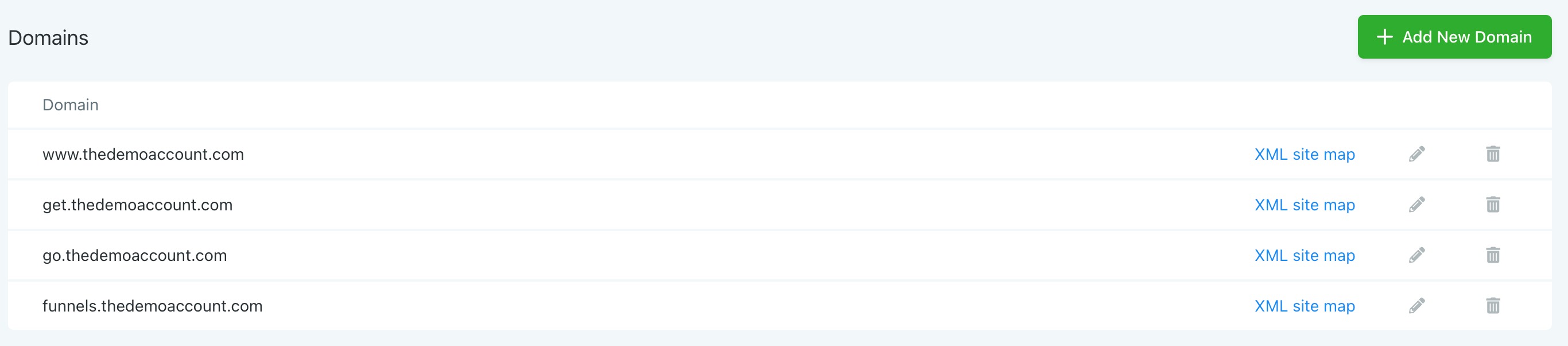
- Wenn du auf das Bearbeitungssymbol neben einer Domain klickst, kannst du sehen, zu welcher Standardseite die Domain aufgelöst wird. Du kannst festlegen, dass die Hauptdomain ohne Pfad zu einer bestimmten Startseite aufgelöst werden soll. (Zum Beispiel führt www.google.com zur Google-Startseite, während www.www.google.com/maps zur Kartenseite führt. Du kannst die Domain so ändern, dass www.google.com dich zu einer anderen Seite als der Homepage führt, wenn du das möchtest.)
- Wähle eine beliebige Option für "Standardseite" und speichere deine Änderungen.

Schritt 2: Aktualisieren der URL-Pfade in Funnels
- Navigiere zu Funnels. Klicke in einen Funnel und wähle "Einstellungen". Hier kannst du die Domain für den Funnel auswählen.
Du kannst einen Pfad erstellen, um mehrere Funnels, die dieselbe Domain verwenden, zu unterscheiden. In dem Beispiel unten ist www.thedemoaccount.com unsere Domain. Der Pfad für diesen "Demo Funnel" lautet www.thedemoaccount.com/demofunneltwosteporderform
HINWEIS: Wenn du also zu www.thedemoaccount.com/demofunneltwosteporderform navigierst, wirst du zum ersten Schritt dieses Funnels weitergeleitet.

- Unter Funnel-Schritte > Veröffentlichung kannst du den Pfad für einen bestimmten Funnel-Schritt bearbeiten.

- Für jeden Schritt in einem Funnel kann ein eigener URL-Pfad erstellt werden. (Ein Funnel mit 10 Schritten könnte 10 Pfade haben... www.thedemoaccount.com/step1, www.thedemoaccount.com/step2, usw.)
- Klicke unter Schritte >Übersicht > auf das Bearbeitungssymbol.
- In dem Fenster, das sich öffnet, kannst du der Funnel-Seite einen Namen geben und einen Pfad erstellen.
Insgesamt gibt es mehrere Möglichkeiten, wie du verschiedene URLs auf dieselbe Seite oder auf verschiedene Seiten verweisen lassen kannst. Welche Option du wählst, bleibt dir überlassen - finde also die beste Option für dein Unternehmen und deine(n) Funnel(s).
War dieser Artikel hilfreich?
Das ist großartig!
Vielen Dank für das Feedback
Leider konnten wir nicht helfen
Vielen Dank für das Feedback
Feedback gesendet
Wir wissen Ihre Bemühungen zu schätzen und werden versuchen, den Artikel zu korrigieren